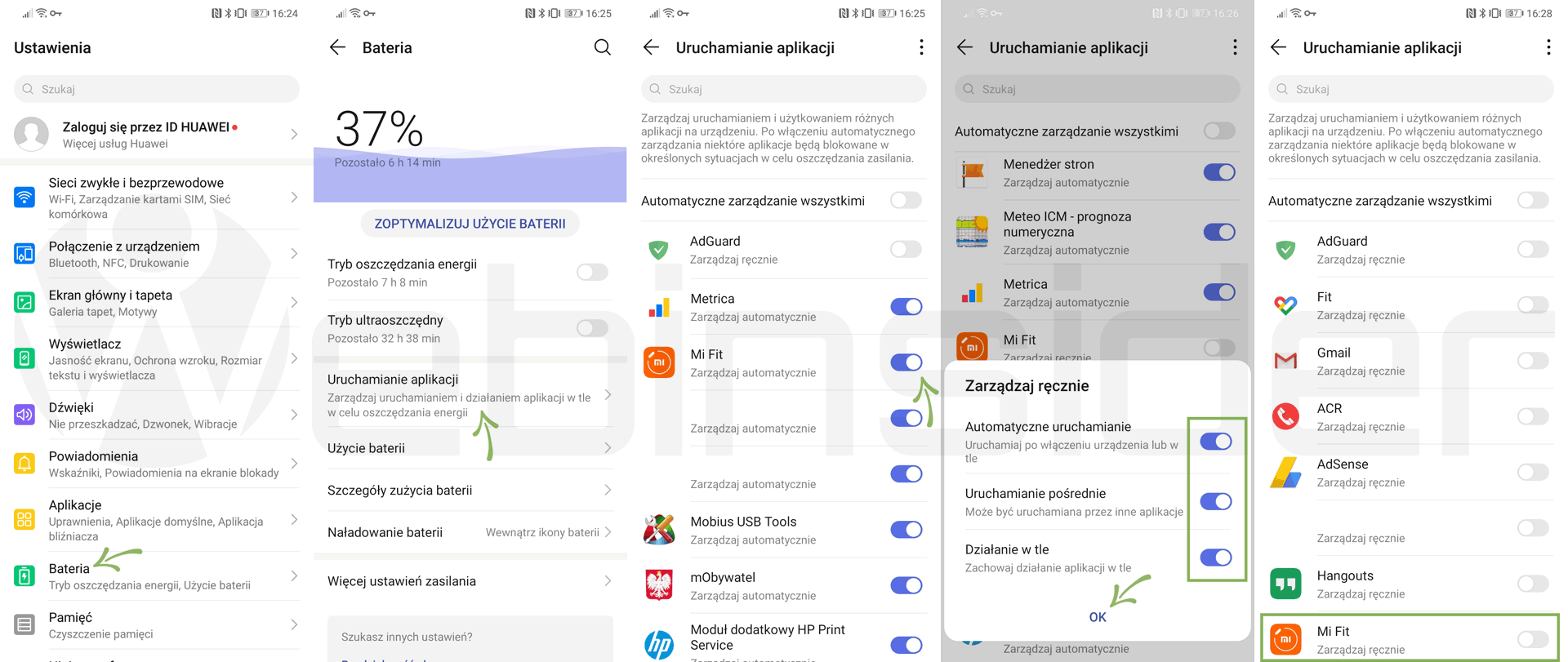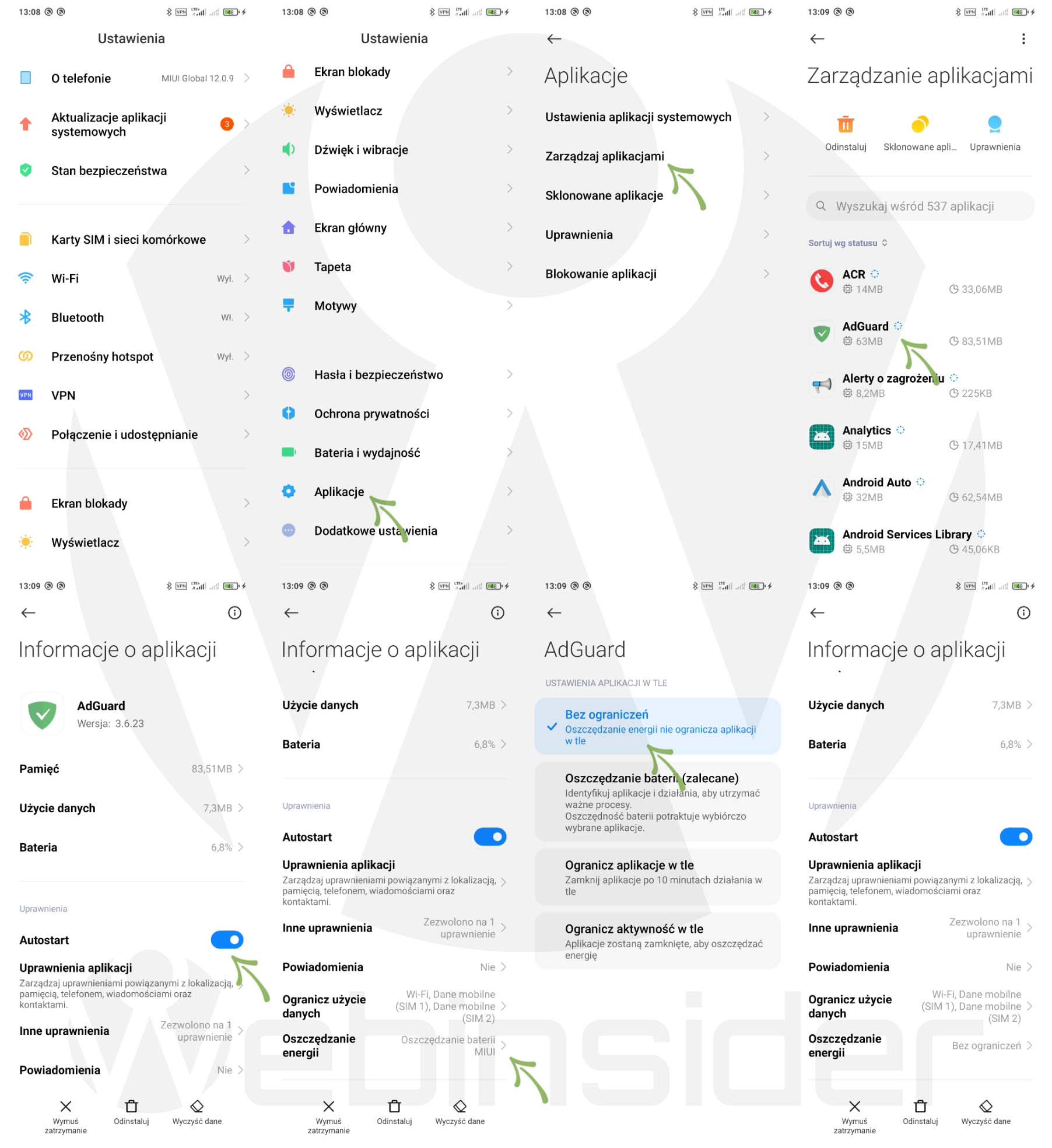Chyba nikt nie będzie kwestionował tego, że od dawna największym problemem smartfonów jest bateria, czyli akumulator, który w wielu przypadkach nie pozwala przetrwać bez ładowania telefonu nawet jednego pełnego dnia, i to bez specjalnie intensywnego korzystania z urządzania. Starsze wersje Androida też nie pomagały, nie tylko ze względu na optymalizację samego systemu, ale i aplikacji, czy też zarządzanie zadaniami w tle. W nowych wersjach Androida jest z tym zdecydowanie lepiej, a miejscami wręcz aż za dobrze, z czego wynikają kolejne problemy…
Spis treści w artykule
Wyłączenie optymalizacji baterii w Androidzie dla wybranych aplikacji
Jednym z takich problemów jest usypianie aplikacji, zwłaszcza takich, z których nie korzystamy w ogóle lub korzystamy bardzo rzadko. O ile w pierwszym przypadku nie ma problemu, to z drugim mogą już łączyć się pewne niedogodności. Możemy mieć np. komunikator, który nie jest naszym podstawowym, ale raz na jakiś czas za jego pomocą się komunikujemy. I może się zdarzyć, że powiadomienia o nowej wiadomości nie otrzymamy lub otrzymamy je z dużym opóźnieniem, bo system w ramach optymalizacji (zużycia baterii) aplikację uśpił do tego stopnia, że można by odnieść wrażenie, że jej w ogóle nie ma.
Kolejnym typem aplikacji, z którymi taki problem może występować, będą np. aplikacje do obsługi tzw. inteligentnych opasek czy zegarków. Są to aplikacje dość ważne, ale często przez kilka dni z nich nie korzystamy. System wtedy taką aplikację może również jakby zahibernować. I niby nic się nie stanie, bo gdy ją uruchomimy, to nasza opaska czy zegarek się zsynchronizuje wstecz.
Ale tego typu opaski czy zegarki to nie tylko funkcje sportowe, ale również powiadomienia. Sam od zakupu opaski Xiaomi Mi Band 2 (obecnie używam trójki, przymierzam się do zakupu czwórki) w dużej mierze właśnie do tego jej wykorzystuje. Właściwie nie pamiętam, kiedy ostatni raz miałem w telefonie aktywne dzwonki. Wystarczą wibracje (na wszelki wypadek) + właśnie powiadomienia w opasce.
I zdarzają się sytuacje, że do aplikacji Mi Fit, służącej do obsługi opaski Mi Band możemy nie zaglądać nawet przez wiele dni (kroki są na wyświetlacz opaski), więc jest duża szansa, że system w ramach optymalizacji zużycia baterii aplikację zahibernuje, tym samym pozbawiając nas powiadomień. Dlatego warto dla wybranych aplikacji taką optymalizację wyłączyć.
Czysty Android 9
Zacznę od właściwie czystego Androida 9, działającego na telefonie Motorola Moto G (i to w wersji power, czyli z naprawdę pojemnym akumulatorem):
Wchodzimy w ustawienia, następnie „aplikacje i powiadomienia”, wybieramy interesującą nas aplikację, klikamy kolejno „zaawansowane”, „bateria”, „optymalizacja baterii”. Z menu wybieramy, by system pokazał na listę wszystkich aplikacji, a nie tylko bez optymalizacji i ponownie wybieramy interesującą nas aplikację, dla której zaznaczamy „nie optymalizuj”.
Jest to prawdopodobnie dłuższa wersja, ale takie zrzuty podesłała mi koleżanka. Mniej cierpli mogą zacząć od pozycji „bateria” w ustawieniach, dzięki czemu zaoszczędzą kilka kliknięć.
EMUI 9.1 (Huawei)
Ze zrobieniem zrzutów na swoim telefonie zwlekałem, aż ku mojemu zaskoczeniu pojawiła się aktualizacja do Androida 9, czyli EMUI 9.1 (Huawei P20 Lite), i to będzie kolejny przykład:
Wchodzimy w ustawienia, następnie „bateria” i „uruchamianie aplikacji”. Na liście szukamy aplikację, dla której chcemy wyłączyć optymalizacje i przełączamy przełącznik znajdujący się po prawej strony. W oknie, które się pojawi, zostawiamy wszystkie trzy przełączniki aktywne.
Pewną alternatywą jest ikona/belka aplikacji w powiadomieniach, ale nie dość, że zabiera to miejsce, to jeszcze przy większej liczbie aplikacji robi się tam śmietnik. Ja zdecydowanie wolę wariant z wyłączeniem optymalizacji dla wybranych aplikacji.
MIUI 12 (Xiaomi, Redmi)
Z racji tego, że w ostatnich dniach (koniec września i początek października 2021) ten artykuł bije kolejne rekordy popularności (czyżby kwestia związana z aplikacją do płatności za przejazdy autostradami? ;-)), do tego od niedawna korzystam z telefonu z systemem MIUI 12 (Xiaomi/Redmi), to uznałem, że dobrze będzie go zaktualizować również o ten przykład.
Standardowo musimy dostać się do ustawień związanych z wybraną aplikacją. Dróg jest wiele, ale najprościej będzie chyba pokazać dłuższą, ale łatwiejszą do opisania. Tak więc wchodzimy w ustawienia telefonu/systemu, następnie przewijamy ekran w dół, aż dotrzemy do pozycji „aplikacje” (klikamy). Następnie wybieramy „zarządzanie aplikacjami” i na kolejnym ekranie wybieramy aplikację, dla której chcemy zmodyfikować ustawienia.
Pierwszy krok to aktywacja automatycznego uruchamiania aplikacji wraz ze startem systemu (autostart). Kolejny krok to sekcja „oszczędzanie energii”, gdzie zmieniamy standardowe np. „oszczędzanie baterii” na „bez ograniczeń”.
I teoretycznie to tyle. Teoretycznie, bo w MIUI 12 spece z Xiaomi poszli trochę po bandzie, i nawet w przypadku telefonów ze sporę ilością pamięci RAM system potrafi ubijać aplikacje. Wprawdzie nie robi tego z powodu oszczędzania energii, ale gdy uruchomimy na telefonie kilka innych aplikacji, to aplikacja, na której nam zależy i tak może zostać „ubita”, by zwolnić pamięć RAM. Niestety na to obecnie nie ma w 100% skutecznego rozwiązania, ale można się wspomagać ustawieniem a aplikacji aktywnego powiadomienia lub ustawienia na pulpicie telefonu jakiegoś widżetu/widgetu związanego z aplikacją (z moich testów wynika, że to właśnie ta metoda daje najlepsze rezulaty).

- Zakupy w sklepie Bambu Lab bez podatku VAT, czyli rejestracja jako B2B oraz specjalny link do specjalnego sklepu - 1970-01-01
- W Home Assistant 2024.7 w końcu można bezpośrednio z właściwości danego elementu zarządzać jego rozmiarem w cały jeszcze czas eksperymentalnym układzie „sekcje” - 1970-01-01
- Sprzedajesz drona DJI? Usuń go ze swojego konta. Kupujesz używanego drona DJI? Zadbaj, by dotychczasowy właściciel usunął go ze swojego konta! - 1970-01-01